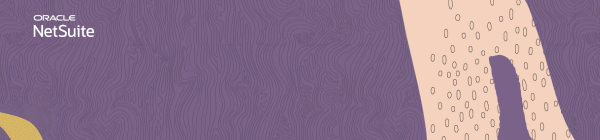ディスカッション
AIを用いた自動化で請求書処理を合理化
AIを用いた考察を使用して、計画と予測を迅速化
Join us for complimentary one-day events around the world and step into a future fueled by AI and limitless potential. Explore new breakthroughs, sharpen your skills, and connect with experts who are shaping what’s next. Experience bold keynotes, interactive learning, and connections that span the global NetSuite community. Discover what's next at SuiteConnect Tour 2026.
We’re excited to announce that the 2025 Community Recap is now available! This special recap highlights the amazing contributions and achievements of our members over the year and celebrates the collective success of our community.
Check your personalized recap to see the impact you made in 2025 and how your efforts helped shape our community’s growth and success.
View Your 2025 Community Recap
Thank you to everyone for your passion, collaboration, and support. Here’s to building an even stronger community together in the year ahead!
Season’s greetings to you and yours! As we head into the holidays (December 24 – January 4), we want to take a moment to celebrate the incredible strength and collaboration within our community. Even during the break, you can continue to benefit from connecting with peers, searching related threads, posting your questions, and marking helpful replies as “Accepted” in the Support Community.
Please note our dedicated team will be on reduced coverage during this time, and regular responsiveness will resume on January 5. Wishing you a joyful and restful holiday season!
-The NetSuite Support Community Team
NetSuite の始め方 |「銀行データを照合」ページの「送信」ボタンをクリックできません
NetSuite Admin Tip | Bank Reconciliation using Match Bank Data and Reconcile Account Statementの記事では、NetSuiteの新しい銀行勘定照合機能について詳しく説明し、その機能とそれを使用するための前提条件を説明しました。これには、「銀行データを照合」ページでのトランザクションの追加や削除などのプロセスが含まれます。NetSuite の始め方 | How to add a transaction in the Match Bank Data page without getting an error" and "NetSuite の始め方 | What are the different ways to eliminate transactions in the Match Bank Data page.という記事に詳しく説明されています。
この記事では、ユーザーが「銀行データを照合」ページを初めて使用する際に直面する最も一般的な課題の1つについて説明します。
トランザクション照合に「銀行データを照合」機能を使用する場合、照合済および清算済のトランザクションをすべて送信してプロセスを続行することが不可欠です。ただし、次の図に示すように、新規ユーザーが「発行」ボタンが非アクティブまたはグレー表示になっている問題が発生することがあります。
これを解決するには、ユーザーが次のステップを完了していることを確認する必要があります。
- 「トランザクション」→「銀行」→「銀行データを照合」にナビゲートするか、グローバル検索機能を使用して、「銀行データを照合」ページにアクセスします。
- 「勘定科目」を選択します。
- 「照合」タブで、ユーザーは次のいずれかのアクションを実行できます。
- 照合–銀行データが使用可能な場合。
1.「インポート済銀行データ」と「勘定科目トランザクション」の両側で、対応するトランザクションを選択します。
2. 差異がゼロになったら、「照合」ボタンをクリックします。
- 決済–照合に使用できる銀行データがない場合。
1.「勘定科目トランザクション」側で消去するトランザクションを選択します。
2.「決済」ボタンをクリックします。
この場合、銀行トランザクションが一致しないため、差異があることが予想されます。
- 照合–銀行データが使用可能な場合。
- 照合または清算したトランザクションが「レビュー」タブに表示され、「送信」ボタンがアクティブになり、青色になります。
- 照合済または清算済トランザクションをレビューした後、「送信」ボタンをクリックします。
その後、これらのトランザクションが処理され、「勘定取引明細書を照合」ページに進み、照合プロセスを続行できます。
関連するSuiteAnswers:
NetSuiteを初めて使用される方は、NetSuite の始め方 > 基本会計という初心者専用のカテゴリから、豊富な情報記事を見つけることができます。お客様の理解を高め、プラットフォームを自信を持ってナビゲートすることをサポートする優れたリソースです。
Jeanne Padilla | General Accounting and Asset Management
Jeanne Padilla | General Accounting and Asset Management
In case you know someone who is new to NetSuite, we encourage you to direct them to our newly launched "New to NetSuite" page. This page is specifically designed to offer them information and guidance and help them make the most out of their NetSuite journey. Clickherefor more details.